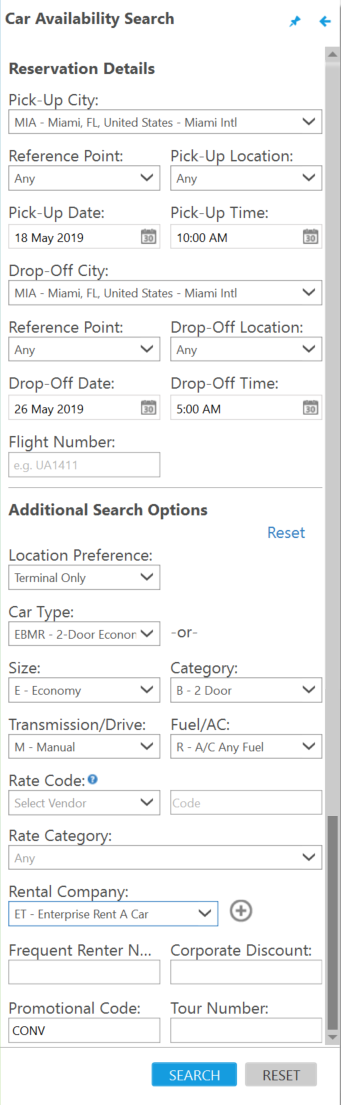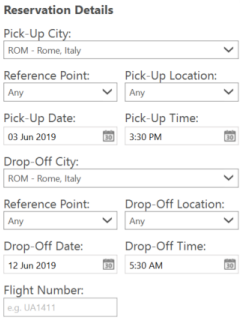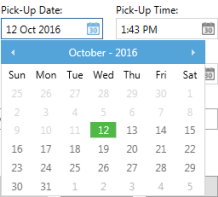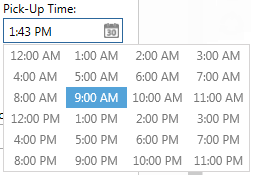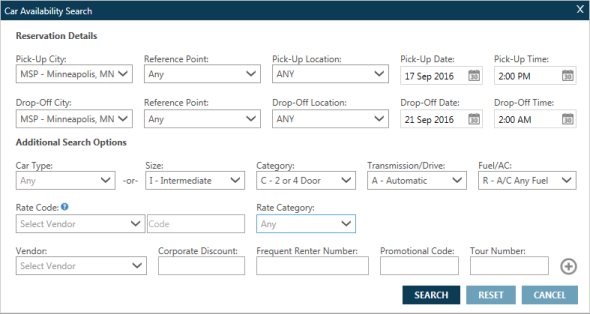Recherche de disponibilité de voiture
Vous pouvez acheter des voitures de location à l’aide de l’écran de recherche de disponibilité de voiture.
Formats de terminal équivalents
-
Entrez H/CAL pour la disponibilité de la voiture
-
Guide des formats Apollo pour les voitures dans le Base de connaissances Travelport.
-
Entrez dans HELP CAL
Pour rechercher la disponibilité d’une voiture :
-
Ouvrez l’écran de recherche de disponibilité de voiture.
Dans Flex Windows, cliquez sur l’icône Rechercher
 pour sélectionner Recherche de disponibilité de voiture.
pour sélectionner Recherche de disponibilité de voiture.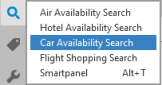
 Autres façons d’ouvrir l’écran de recherche de disponibilité de voiture
Autres façons d’ouvrir l’écran de recherche de disponibilité de voiture
-
Fenêtres classiques . Dans le menu RECHERCHER , sélectionnez Recherche de disponibilité de voiture.
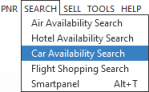
-
Utilisez le calendrier pour rechercher des voitures pour une plage de dates sélectionnée.
-
Cliquez sur un numéro de segment aérien réservé dans un fichier PNR/Réservation et sélectionnez Voitures.
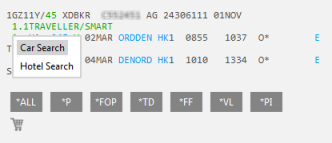
Si vous sélectionnez cette option, les informations relatives aux vols pour les lieux, les dates et les numéros de vol sont pré-remplies sur l’écran Disponibilité de la recherche de voiture.
L’écran de recherche de disponibilité de voiture s’affiche.
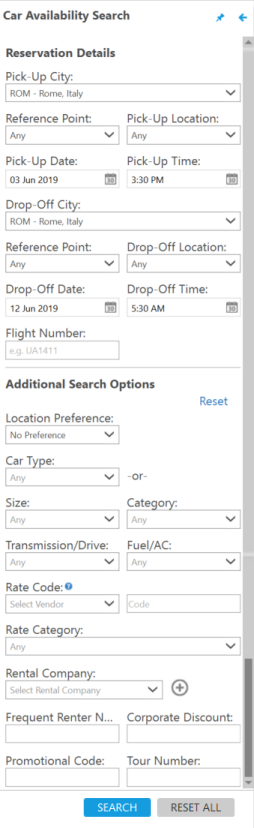 Note: Cet exemple montre un écran de recherche dans Flex Windows. Windows Classic a une disposition différente, mais affiche les mêmes champs.
Note: Cet exemple montre un écran de recherche dans Flex Windows. Windows Classic a une disposition différente, mais affiche les mêmes champs. Plus d’informations
Plus d’informations
Dans Flex Windows, l’écran de recherche s’affiche sous la forme d’un panneau latéral dans l’écran Travelport Smartpoint. Vous pouvez choisir d’épingler le panneau latéral afin de pouvoir afficher simultanément la fenêtre PNR.
Par défaut, le panneau latéral est désépinglé et se réduit automatiquement si vous cliquez à un emplacement en dehors du panneau latéral. Cependant, vous pouvez cliquer sur l’icône d’épingle
 pour conserver le panneau latéral si vous travaillez à d’autres endroits dans l’écran Travelport Smartpoint.
pour conserver le panneau latéral si vous travaillez à d’autres endroits dans l’écran Travelport Smartpoint.Vous pouvez également cliquer sur la flèche Réduire
 à tout moment pour fermer le panneau latéral épinglé ou désépinglé.
à tout moment pour fermer le panneau latéral épinglé ou désépinglé. -
-
Le cas échéant, cochez la case Utiliser les détails du vol d’arrivée pour pré-remplir les dates, les lieux et le numéro de vol du segment aérien associé. Cette case à cocher ne s’affiche que si vous avez ouvert la recherche de disponibilité de voiture en cliquant sur un numéro de segment Air réservé.
Détails de la réservation
-
Dans Pick-Up City, entrez le code de la ville ou le nom de la ville où le voyageur souhaite récupérer la voiture de location. Cliquez sur la ville sélectionnée ou appuyez sur ENTRÉE.
Notes:
-
La correspondance la plus proche de votre entrée s’affiche en bas de la liste. Si le code est inconnu, Smartpoint affiche une liste de noms lorsque vous saisissez le nom complet de la ville.
-
Si vous effectuez une formation ou un test et que vous ne souhaitez pas utiliser l’inventaire réel, vous pouvez entrer XXX pour le code de ville de test à la place d’un code de ville réel.
-
-
Optionnel. Cliquez sur la flèche déroulante Point de référence pour sélectionner un point de référence pour le lieu de retrait.
 Points de référence
Points de référence
Vous pouvez rechercher des agences de location de voitures en fonction de points de repère ou de lieux d’intérêt. Travelport Smartpoint répertorie les points de référence de la ville que vous avez saisie, s’ils sont disponibles pour cette ville.
- Dans Ville, entrez un code de ville ou un nom de ville. Au fur et à mesure que vous tapez, la correspondance la plus proche s’affiche en bas de la liste.
- Cliquez sur la flèche de la liste déroulante Point de référence pour sélectionner un emplacement.

- Sélectionnez un lieu de prise en charge près du point de référence.
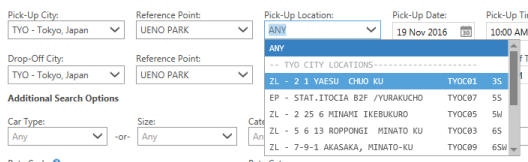
-
Optionnel. Cliquez sur la flèche déroulante Lieu de prise en charge pour sélectionner un emplacement et un code de lieu spécifiques dans la ville demandée. Cliquez sur l’emplacement sélectionné ou appuyez sur ENTRÉE.
Notes:
-
Si aucun lieu de prise en charge n’est spécifié, l’aéroport principal associé à la ville est utilisé.
-
Il existe un problème connu dans Smartpoint 11.1 qui peut entraîner l’affichage de la liste d’emplacements comme vide. Si ce problème se produit, cliquez à nouveau sur la flèche. Si le problème persiste, veuillez contacter le service d’assistance Smartpoint.
-
-
Dans Date de cueillette, entrez ou modifiez la date de prise en charge rouge souhaitéeou cliquez sur l’icône Calendrier
 pour sélectionner une date dans le calendrier déroulant. La date du jour est surlignée en vert.Pourboire! Dans Smartpoint 9.1 et versions ultérieures, vous pouvez effectuer une recherche et réserver les deux jours précédents, si une date antérieure est valide dans le fuseau horaire de la ville ou du lieu de l’itinéraire.
pour sélectionner une date dans le calendrier déroulant. La date du jour est surlignée en vert.Pourboire! Dans Smartpoint 9.1 et versions ultérieures, vous pouvez effectuer une recherche et réserver les deux jours précédents, si une date antérieure est valide dans le fuseau horaire de la ville ou du lieu de l’itinéraire. Plus d’informations
Plus d’informations
À partir de Smartpoint 9.1, vous pouvez utiliser la fonctionnalité de suivi du soleil pour créer ou modifier des réservations qui ont lieu un ou deux jours avant la date actuelle dans le fuseau horaire de votre agence. Ces mises à jour appliquent les calendriers et les champs de date dans les menus Recherche, Outils, Smartpanel et Sell.
Par exemple:
Le 20 novembre à 05h00, un agent à Dubaï (UTC+4) doit réserver un nouveau vol entre Honolulu (UTC-10) et Los Angeles. Étant donné que la paire de vols se produit de l’autre côté de la ligne de changement de date internationale, l’heure Honolulu est 15h00 le 19 novembre. L’agent à Dubaï peut entrer avec succès le 19 novembre pour une recherche ou une vente, car le 19 novembre est actuellement une date valide à Honolulu.
 Pourquoi inclure deux jours précédents au lieu d’un seul jour ?
Pourquoi inclure deux jours précédents au lieu d’un seul jour ?
Certaines paires de lieux dans le Pacifique ont un décalage horaire de deux jours. La plus grande différence de temps entre deux endroits sur Terre est de 26 heures entre :
-
Les îles Howland, qui sont les plus à l’ouest et utilisent un fuseau horaire de -12 heures UTC.
-
Les îles de la Ligne dans la République de Kiribati, qui sont les plus à l’est et utilisent le fuseau horaire de +14 heures UTC.
-
-
Dans Heure de ramassage, entrez ou modifiez l’heure de ramassage souhaitée ou cliquez sur l’icône Calendrier
 pour sélectionner une heure dans la liste déroulante.
pour sélectionner une heure dans la liste déroulante.
Vous pouvez entrer n’importe quel format de temps accepté par l’hôte, y compris des formats tels que 1A, 1P, 13 et 1300. -
Optionnel. La ville de dépôt affiche automatiquement la ville de prise en charge sélectionnée. Pour modifier la ville de retour, entrez le code de la ville ou le nom de la ville où le voyageur souhaite déposer la voiture de location. Cliquez sur la ville sélectionnée ou appuyez sur ENTRÉE.
-
Optionnel. Cliquez sur la flèche de la liste déroulante Point de référence pour sélectionner un point de référence pour l’emplacement de dépôt.
-
Optionnel. Le lieu de dépôt affiche automatiquement le lieu de prise en charge sélectionné. Pour modifier l’emplacement de dépôt, cliquez sur la flèche déroulante Emplacement de dépôt pour sélectionner un emplacement et un code d’emplacement spécifiques dans la ville demandée. Cliquez sur l’emplacement sélectionné ou appuyez sur ENTRÉE.
-
Dans Date et heure de restitution, entrez ou modifiez la date et l’heure auxquelles le voyageur souhaite restituer la voiture de location.
-
Optionnel. Entrez le transporteur et le numéro de vol du vol à l’arrivée. Le numéro de vol est pré-rempli si vous avez ouvert la recherche de disponibilité de voiture en cliquant sur un numéro de segment aérien.
Options de recherche supplémentaires
-
Entrez l’une des options de recherche supplémentaires souhaitées, telles que les codes tarifaires, les numéros de remise d’entreprise, les numéros de fidélité, les fournisseurs préférés, les types de voitures et les emplacements.
 Options de recherche supplémentaires
Options de recherche supplémentaires
L’écran de recherche de disponibilité de voiture vous permet d’effectuer une recherche à l’aide d’un certain nombre de modificateurs facultatifs.
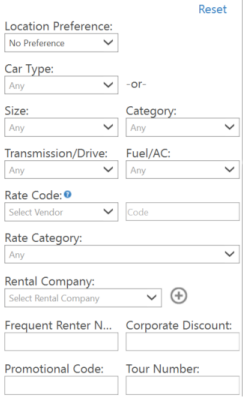
Les modificateurs facultatifs suivants peuvent être ajoutés à une recherche.
Option de recherche
Description
Préférence d’emplacement
Un type d’emplacement préféré tel que terminal, ville (centre), banlieue ou centre de villégiature.
 Équivalents d’entrée de terminal
Équivalents d’entrée de terminal
Pour Travelport+ (1G) et Apollo (1V), le format d’emplacement préféré est /L-x, où x est l’une des valeurs d’emplacement suivantes :
C = Ville
S = Toutes les banlieues
N.-É. = Banlieue nord
ES = Banlieue Est
SS = Banlieue Sud
WS = Banlieue ouest
R = Station balnéaire
T = Borne uniquement
0 = Hors terminal
Type de voiture
Les codes de type de voiture combinent d’autres options de recherche de voiture, telles que les catégories, les classes, le nombre de portes et les types de carburant. Par exemple : CBMN = 2-Door Compact Manual No Air.
Lorsque vous sélectionnez un type de voiture, les champs des options de recherche de voiture correspondantes sont automatiquement renseignés.
Taille de la voiture
Demande une taille de voiture, telle que Mini, Compact ou Full Size. Les tailles de voiture peuvent également être combinées avec des classes de voiture, telles que Elite Economy ou Luxury Intermediate.
Catégorie
Demande une catégorie de voiture, telle que 2 portes, 4 portes, cabriolet, fourgonnette ou limousine.
Entraînement de transmission
Demande un type de transmission spécifique, tel que manuelle, automatique, à quatre roues motrices (4 roues motrices) et à traction intégrale (AWD).
Carburant/AC
Demande les types de carburant et les options de climatisation.
Code tarifaire
Sélectionnez une société de location dans la liste déroulante des sociétés de location de voitures. Entrez ensuite le code tarifaire applicable à ce fournisseur dans le champ Code tarif.
- Vous ne pouvez saisir qu’un seul code tarifaire dans une demande de recherche.
- Si vous demandez un numéro d’identification d’entreprise ou un numéro de locataire fréquent pour plus d’une société de location de voitures, le champ Code tarifaire est désactivé.
Si un code tarifaire a déjà été ajouté dans le fichier PNR/Réservation, le code tarifaire est pré-rempli.
 Codes tarifaires préremplis
Codes tarifaires préremplis
- Les codes tarifaires d’un PNR/Fichier de réservation ou d’un Fichier-client/Données d’un fichier PRO remplacent le pré-remplissage de la dernière entrée de disponibilité.
- Si plusieurs codes tarifaires sont trouvés dans le fichier PNR/Réservation, Smartpoint utilise le premier code tarifaire et ignore tous les codes tarifaires supplémentaires.
- Si le code tarifaire requis n’est pas déjà inclus dans un fichier client/fichier PRO associé au PNR/fichier comptable, vous pouvez également ajouter des codes tarifaires en créant une remarque à l’aide d’une entrée de terminal ou de l’onglet Autres remarques de l’écran Remarques du fichier PNR/réservation .
 Si le code tarifaire ne s’affiche pas automatiquement
Si le code tarifaire ne s’affiche pas automatiquement
Si le code tarifaire ne s’affiche pas automatiquement, il se peut qu’il ait été saisi dans un format qui n’est pas pris en charge par Smartpoint. Contactez votre représentant Travelport pour demander une modification de configuration afin qu’elle corresponde au format de votre agence.
 Travelport+ (1G) Formats
Travelport+ (1G) Formats
- *C*Code tarifaire ZE ABC123
- *C*Code tarifaire ZE/ABC123
- *C*Code tarifaire ZE-ABC123
Les numéros de locataire fréquent peuvent être ajoutés sur des lignes individuelles ou avec plusieurs numéros sur une seule ligne. Par exemple : *C*Code tarifaire ZE-ABC/Code tarifaire ZL-123XYZ.
Les remarques historiques (HC**) et les remarques confidentielles (HC**) sont également prises en charge.
 Apollo (1V) Formats
Apollo (1V) Formats
- C/Code tarifaire ZE ABC123
- C/Code tarifaire ZE/ABC123
- C/Code tarifaire ZE-ABC123
Les numéros de locataire fréquent peuvent être ajoutés sur des lignes individuelles ou avec plusieurs numéros sur une seule ligne. Par exemple : C/Code tarifaire ZE-ABC/Code tarifaire ZL-123XYZ.
Demande la disponibilité par catégorie de tarif, telle que Association, Entreprise, Entreprise et Gouvernement.
 Tarifs prépayés (/an)
Tarifs prépayés (/an)
Les tarifs prépayés doivent être spécifiquement demandés. À l’aide d’une entrée de terminal, ajoutez /Y à votre demande de recherche de voiture (par exemple, CAL13JAN-15JANDEN/ARR-1400/DT-1400/Y). Dans le panneau de recherche de disponibilité de voiture, choisissez Tarif prépayé dans la catégorie de tarif.
Un en-tête PREPAID s’affiche dans l’affichage de la disponibilité des voitures. Les tarifs prépayés sont indiqués par le P dans le champ Garantie.
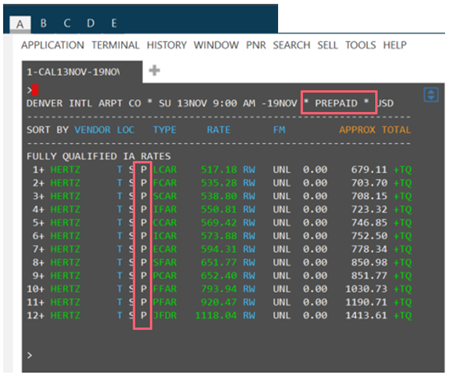
Cliquez sur un tarif pour confirmer la catégorie de tarif prépayé dans la section Détails du tarif des règles tarifaires. La section Commentaires spéciaux détaille les pénalités d’annulation et de non-présentation.
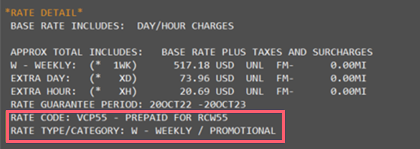
Consultez la page Tarifs des voitures prépayées pour plus d’informations et la FAQ.
Loueur
Sélectionnez une société de location (vendeur ou fournisseur) pour limiter l’affichage de la disponibilité de la voiture à cette seule société de location.
Cliquez sur l’icône Ajouter
 pour ajouter d’autres sociétés de location. Un maximum de quatre sociétés de location peut être inclus dans la demande.
pour ajouter d’autres sociétés de location. Un maximum de quatre sociétés de location peut être inclus dans la demande.Rabais corporatif
Sélectionnez une société de location et entrez un code de réduction d’entreprise (CD) associé.
Un maximum de quatre codes de réduction d’entreprise fréquents peut être ajouté.
 Problème connu pour Smartpoint 10.1
Problème connu pour Smartpoint 10.1
Un problème connu dans Smartpoint 10.1 peut entraîner l’absence d’affichage d’un code de remise d’entreprise (CD) pré-rempli et de la société de location correspondante lorsque l’écran de recherche de voiture est ouvert à partir du PNR/fichier de réservation. Ces informations s’affichent correctement lorsque l’écran est ouvert à partir du menu Rechercher.
Ce problème a été corrigé dans Smartpoint 11.0.
 Équivalents terminaux
Équivalents terminaux
où ZD est le code fournisseur et 2345678 est l’identificateur de remise de l’entreprise.
-
Apollo (1V) : >³ :5C/ZD CD-2345678
-
Travelport+ (1G) : NP. ZD CD-2345678.
Notez que 1G ajoute des codes de réduction d’entreprise en tant que remarques du bloc-notes.
Des codes de réduction pour les entreprises peuvent également être ajoutés par le biais de profils ou de remarques.
Si une réduction d’entreprise a déjà été ajoutée dans le fichier PNR/Réservation, le code de réduction d’entreprise est pré-rempli.
 Codes de réduction pré-remplis
Codes de réduction pré-remplis
- Les remises d’entreprise à partir d’un PNR/Fichier de réservation ou d’un Fichier client/Fichier PRO remplacent le pré-remplissage à partir de la dernière entrée de disponibilité.
- Si la remise d’entreprise requise n’est pas déjà incluse dans un fichier-client/fichier PRO associé au PNR/fichier de réservation, vous pouvez également ajouter des codes de réduction d’entreprise en créant une remarque à l’aide d’une entrée de terminal ou de l’onglet Autres remarques de l’écran Remarques du fichier PNR/Réservation .
 Si la remise entreprise ne s’affiche pas automatiquement
Si la remise entreprise ne s’affiche pas automatiquement
Si la remise d’entreprise ne s’affiche pas automatiquement, il se peut qu’elle ait été saisie dans un format qui n’est pas pris en charge par Smartpoint. Contactez votre représentant Travelport pour demander une modification de configuration afin qu’elle corresponde au format de votre agence.
 Travelport+ (1G) Formats
Travelport+ (1G) Formats
- *C*ZE CD 162744
- *C*ZE CD/162744
- *C*ZE CD-162744
Les numéros de réduction d’entreprise peuvent être ajoutés sur des lignes individuelles ou avec plusieurs numéros sur une seule ligne. Par exemple : *C*ZE CD-162744/ZL CD-1234556.
Les remarques historiques (HC**) et les remarques confidentielles (HC**) sont également prises en charge.
 Apollo (1V) Formats
Apollo (1V) Formats
- C/ZE CD 162744/ZL
- C/ZE CD/162744/ZL
- C/ZE CD-162744/ZL
Les numéros de réduction d’entreprise peuvent être ajoutés sur des lignes individuelles ou avec plusieurs numéros sur une seule ligne. Par exemple : C/ZE CD-162744/ZL CD-1234556.
Numéro de locataire fréquent
Sélectionnez une société de location et entrez un numéro de locataire fréquent associé.
-
Un maximum de quatre numéros de locataire fréquent peut être ajouté.
Si vous avez déjà ajouté des numéros de locataire fréquent dans un fichier PNR/Réservation, tous les numéros de locataire fréquent associés au voyageur principal sont pré-remplis. Si plus d’un numéro de locataire fréquent est associé à l’entreprise de location sélectionnée, cliquez sur la flèche déroulante pour sélectionner le numéro souhaité.
 Numéros de locataires fréquents pré-remplis
Numéros de locataires fréquents pré-remplis
- Les numéros de locataire fréquent d’un PNR/Fichier de réservation ou d’un Fichier client/Fichier PRO remplacent le pré-remplissage de la dernière entrée de disponibilité.
- Si les numéros de locataire fréquent requis ne sont pas déjà inclus dans un dossier-client/fichier PRO associé au PNR/fichier de réservation, vous pouvez également ajouter des numéros de locataire réquent en créant une remarque à l’aide d’une entrée de terminal ou de l’onglet Autres remarques de l’écran Remarques du fichier PNR/Réservation .
 Si les numéros de locataire fréquent ne s’affichent pas automatiquement
Si les numéros de locataire fréquent ne s’affichent pas automatiquement
Si les numéros de locataire fréquent ne s’affichent pas automatiquement, il se peut qu’ils aient été saisis dans un format qui n’est pas pris en charge par Smartpoint. Contactez votre représentant Travelport pour demander une modification de configuration afin qu’elle corresponde au format de votre agence.
 Travelport+ (1G) Formats
Travelport+ (1G) Formats
Les numéros de locataire fréquent peuvent être ajoutés sur des lignes individuelles ou avec plusieurs numéros sur une seule ligne. Par exemple : *C*/ZE ID-ABC123/ZL ID-1234556.
Les remarques historiques (HC**) et les remarques confidentielles (HC**) sont également prises en charge.
 Apollo (1V) Formats
Apollo (1V) Formats
Les numéros de locataire fréquent peuvent être ajoutés sur des lignes individuelles ou avec plusieurs numéros sur une seule ligne. Par exemple : C/ZE ID-ABC123/ZL ID-1234556.
Code promotionnel
Sélectionnez une société de location et entrez un code promotionnel associé.
Code du circuit
Sélectionnez une société de location et entrez un code de visite associé.
-
Cliquez sur RECHERCHER pour afficher la disponibilité de la voiture dans la fenêtre du terminal.
Pourboire!Si votre recherche de voiture échoue ou si vous décidez de modifier votre demande de recherche, vos entrées continuent d’être affichées lorsque vous ouvrez à nouveau l’écran de recherche de disponibilité de voiture pour le menu de recherche. Plus d’informations
Plus d’informations
Toutes les participations originales restent les mêmes, à l’exception de :
- Type de voiture. Si vous avez demandé un type de voiture, les informations sur le type sont affichées séparément dans les listes Taille, Catégorie, Transmission/Conduite et Carburant/Climatisation. Cependant, vous pouvez toujours utiliser le type de voiture pour indiquer ces modificateurs de voiture dans votre nouvelle demande.
- Informations spécifiques au fournisseur, telles que les codes tarifaires négociés ou les remises d’entreprise. Par exemple, si les données de votre demande d’origine incluent un code de réduction d’entreprise pour le code de fournisseur ZE, mais que vous limitez la demande uniquement aux emplacements de fournisseur ZI , le code de réduction d’entreprise pour ZE est supprimé. Si vous modifiez à nouveau la demande pour autoriser ZE, le code de réduction d’entreprise s’affiche à nouveau.
Si vous souhaitez effacer vos modifications, vous pouvez soit :
- Cliquez sur RÉINITIALISER TOUT pour recommencer avec un nouvel écran de recherche de disponibilité de voiture.
- Cliquez sur Réinitialiser dans la section Options de recherche supplémentaires pour effacer vos options de recherche dans cette section uniquement.
Note: La fonction de réinitialisation peut être affectée si les informations sont saisies dans plus d’une section. Par exemple, l’écran de recherche contient à la fois un :- Lieu de prise en charge et/ou de retour dans la section Détails de la réservation.
- Fournisseur répertorié dans le champ Code tarifaire de la section Options de recherche supplémentaires.
Si vous cliquez sur Réinitialiser dans la section Options de recherche supplémentaires , les entrées des sections Options de recherche supplémentaires et Lieu de prise en charge et/ou de dépôt sont effacées. Cette situation se produit parce que le fournisseur dans le lieu de retrait ou de dépôt est associé au fournisseur répertorié pour le code tarifaire. Cependant, un seul fournisseur peut être associé à un emplacement non aéroportuaire.
Exemple d’écran terminé
L’exemple suivant montre une demande de disponibilité de voiture avec :
- Une prise en charge à Miami et un retour à Orlando.
- Un emplacement privilégié pour le terminal uniquement.
- Un type de voiture EMBR sélectionné, qui remplit automatiquement les champs Taille, Catégorie, Transmission/Conduite et Carburant/CA.
- Une entreprise de location de voitures déterminée.
- Un code tarifaire promotionnel.